Kontrolowanie multimediów odtwarzanych w przeglądarkach bywa trudniejsze niż w przypadku użycia dedykowanych odtwarzaczy, jednak Chrome stara się to zmienić. W kilku wcześniejszych aktualizacjach dodano wsparcie dla klawiszy oraz kontrolek OSD głośności i funkcji multimedialnych w systemie Windows 10. Warto zauważyć, że wielu użytkowników wydaje się bardziej zainteresowanych możliwością wyłączenia tych funkcji niż ich rzeczywistym wykorzystaniem. W najnowszej wersji przeglądarki Chrome pojawił się przycisk odtwarzania/wstrzymywania, który można aktywować na pasku narzędzi.
Aktywacja przycisku Odtwórz/Wstrzymaj w Chrome
Aby włączyć przycisk odtwarzania/wstrzymywania w przeglądarce Chrome, należy otworzyć ją i wpisać w pasku adresu następującą komendę:
chrome://flags
Następnie naciśnij Enter, co przeniesie cię do strony z flagami Chrome. Wyszukaj opcję Global Media Controls, a następnie zmień jej ustawienie na „Włączone” z dostępnego menu rozwijanego. Po dokonaniu zmian uruchom ponownie Chrome, aby zastosować nową konfigurację.
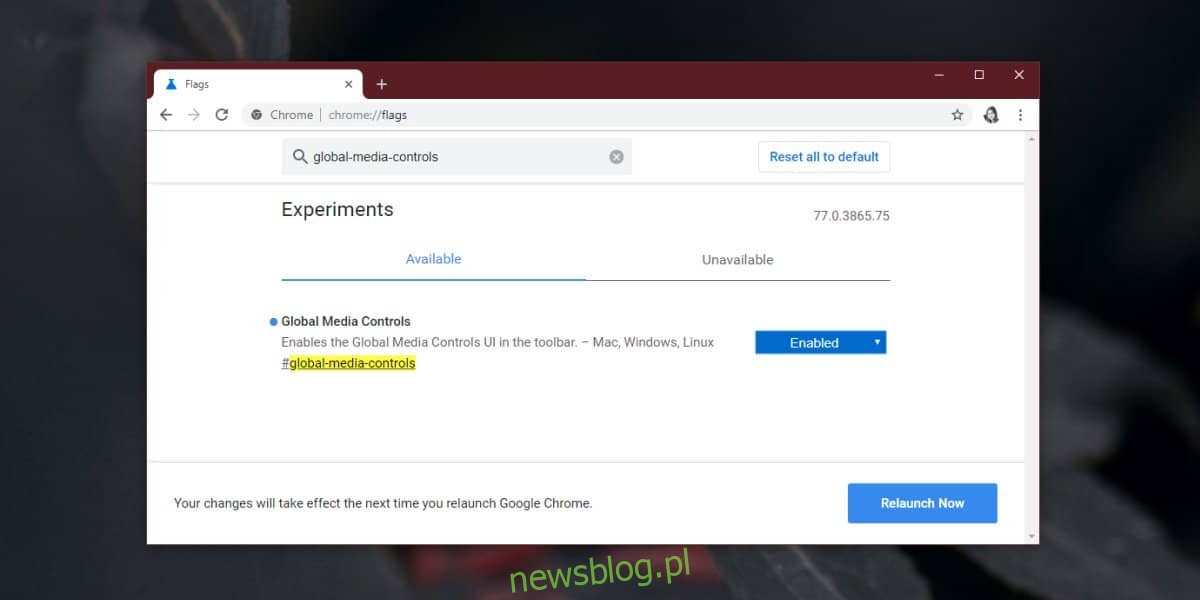
Przycisk Odtwarzania/Wstrzymywania pojawi się jedynie wtedy, gdy masz otwartą kartę z odtwarzanym materiałem. Jeśli zamkniesz tę kartę, przycisk pozostanie widoczny, ale nie będzie dostępny w nowych oknach, dopóki nie załadujesz innego materiału do odtwarzania.
Kiedy klikniesz przycisk odtwarzania, otworzy się niewielkie okno wyświetlające tytuł odtwarzanego utworu, adres URL źródła multimediów, przycisk odtwarzania/wstrzymywania oraz przyciski do przechodzenia do następnego lub poprzedniego utworu na liście. W niektórych przypadkach okno może także pokazywać miniaturę odtwarzanego wideo.
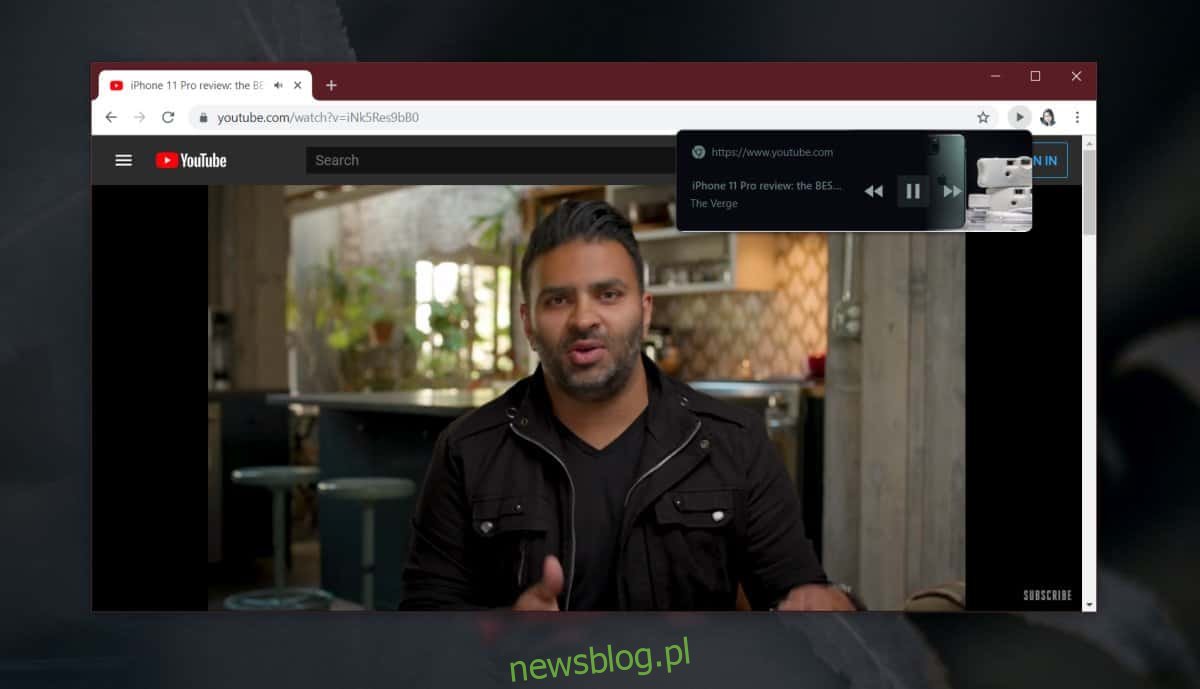
Kontrolka aktualizuje się w czasie rzeczywistym i wspiera wiele zakładek, co oznacza, że możesz zarządzać odtwarzaniem multimediów i przechodzić do następnych lub poprzednich elementów w dowolnej zakładce z różnych okien przeglądarki.
Choć funkcjonalność ta nie działa identycznie na wszystkich stronach internetowych, pozwala na odtwarzanie/wstrzymywanie multimediów w większości witryn. Podczas testów udało się to zrealizować na platformach takich jak YouTube, Facebook i Netflix, jednak przyciski do przeskakiwania między utworami były dostępne tylko dla filmów na YouTube. Dodatkowo miniatura i tytuł wideo były generowane jedynie dla treści z YouTube, co sugeruje, że ta funkcjonalność działa najlepiej w tym serwisie.
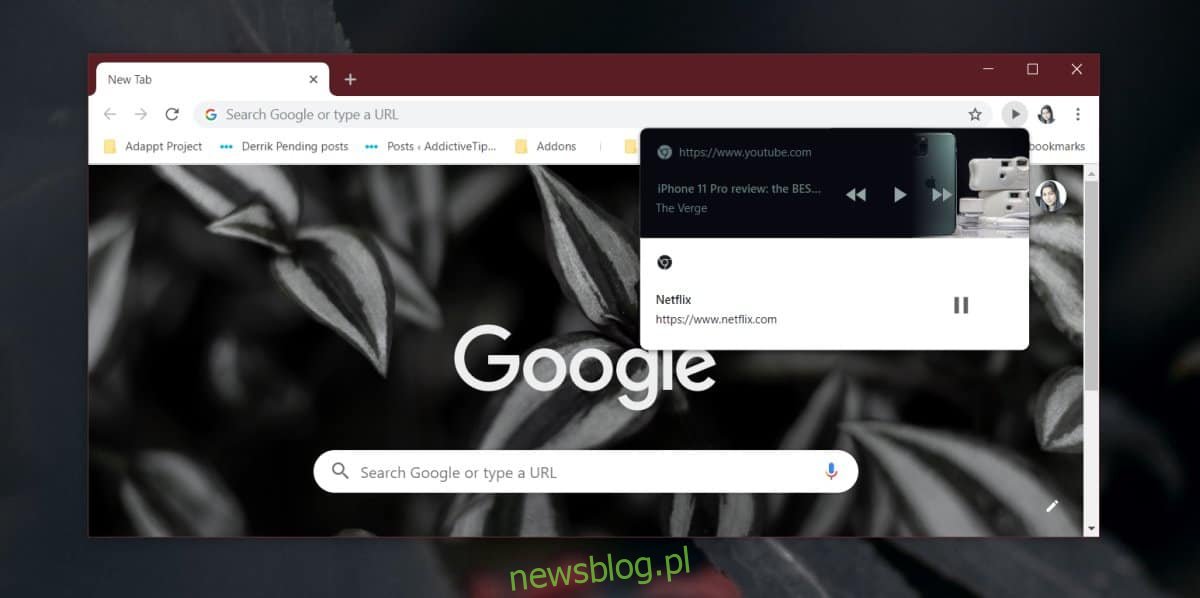
Mimo że funkcjonalność ta nie jest doskonała w kontekście wszystkich witryn, nie można jej lekceważyć. To wbudowane narzędzie do kontroli multimediów na kartach jest znacznie bardziej komfortowe niż wcześniej, gdy konieczne było korzystanie z dodatkowych rozszerzeń. Chociaż istnieje wiele rozszerzeń, które oferują większą funkcjonalność, prosta kontrolka w przeglądarce z powodzeniem konkurowała z innymi dostępnymi opcjami.
newsblog.pl
Maciej – redaktor, pasjonat technologii i samozwańczy pogromca błędów w systemie Windows. Zna Linuxa lepiej niż własną lodówkę, a kawa to jego główne źródło zasilania. Pisze, testuje, naprawia – i czasem nawet wyłącza i włącza ponownie. W wolnych chwilach udaje, że odpoczywa, ale i tak kończy z laptopem na kolanach.